电脑投屏设置方法有很多种,具体取决于您的设备类型和连接方式。以下是一些常见的投屏设置方法:

1. 使用HDMI线连接
将HDMI线的一端连接到电脑的HDMI接口,另一端连接到显示设备(如电视或投影仪)的HDMI接口。
打开显示设备,选择HDMI输入源。
在电脑上,右键点击桌面,选择“显示设置”。
在显示设置页面,找到“多屏显示”部分,选择“扩展这些显示”或“仅显示2”等选项,然后点击“应用”。
2. 使用无线投屏(Miracast)
确保您的电脑和显示设备都支持Miracast功能。
打开显示设备,选择无线投屏功能。
在电脑上,点击任务栏右下角的通知中心图标,选择“连接”。
电脑会搜索附近的无线投屏设备,找到并点击您的显示设备。
连接成功后,电脑的屏幕内容会投射到显示设备上。
3. 使用VGA线或DVI线连接
将VGA线或DVI线的一端连接到电脑的相应接口,另一端连接到显示设备的相应接口。
打开显示设备,选择相应的输入源。
在电脑上,右键点击桌面,选择“显示设置”。
在显示设置页面,找到“多屏显示”部分,选择“扩展这些显示”或“仅显示2”等选项,然后点击“应用”。
如果电脑投屏后不显示桌面内容,请尝试以下解决方法:
检查连接线是否插好,确保显示设备选择了正确的输入源。
在电脑的显示设置页面,尝试调整分辨率。
更新电脑的显卡驱动。
重启电脑和显示设备。
如以上方法还是没办法解决,可以使用AirDroid Cast,这一款功能强大的投屏软件,可以在不同设备之间轻松投射屏幕。通过AirDroid Cast,可以将手机、平板、电脑等设备的屏幕投射到大屏幕上,实现高清画质和流畅的投屏体验。
第一步:下载并安装AirDroid Cast
首先,电脑访问AirDroid Cast官网下载适用于设备的AirDroid Cast客户端,并按照提示进行安装。
第二步:启动AirDroid Cast
安装完成后,启动AirDroid Cast客户端。将看到一个简洁的界面,显示一组投屏码和二维码。
第三步:连接设备
接下来,需要在需要投屏的设备上安装AirDroid Cast客户端,并启动。
第四步:开始投屏
在设备上扫描第二步中显示的二维码,或者输入投屏码。连接成功后,电脑屏幕将被投射到大屏幕上。
第五步:结束投屏
投屏结束后,只需在AirDroid Cast客户端点击“断开连接”按钮,即可断开投屏。
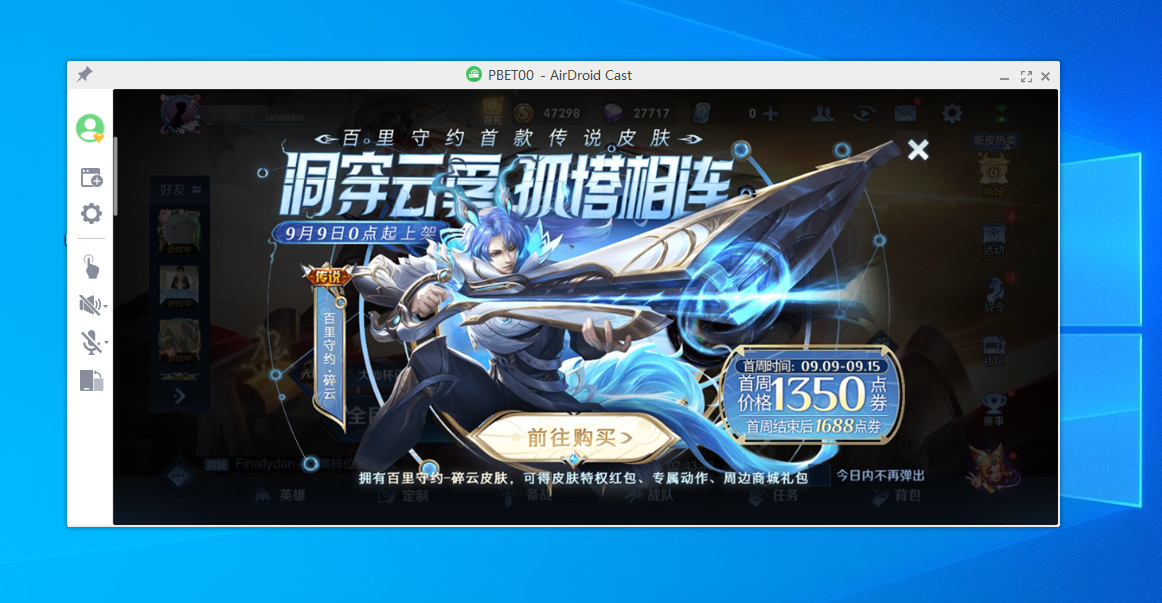
通过以上五个简单的步骤,就可以使用AirDroid Cast轻松实现电脑投屏。无论是在工作中进行演示、教学还是在家庭娱乐中观看电影、玩游戏都能提供高清、流畅的投屏体验。快来试试吧!
